Zdieľanie nablízku je funkcia v systéme Windows, ktorá vám umožňuje prenášať dokumenty, hudbu, fotografie a ďalšie súbory do blízkych kompatibilných zariadení. Robí to pomocou Bluetooth a ďalších bezdrôtových funkcií.
Ak ste niekedy niečo také použili, základnú technológiu zistíte okamžite Zdieľaj to na vašom Androide, príp AirDrop ak ste používateľom Apple. Poďme sa teda pozrieť na to, ako môžete v systéme Windows používať zdieľanie nablízku a bezproblémovo zdieľať súbory systému Windows.
Ako používať zdieľanie nablízku na počítači so systémom Windows
Pred použitím funkcie zdieľania nablízku sa uistite, že oba systémy používajú Windows 10 alebo Windows 11 a že majú v oboch povolený Bluetooth.
Povolenie zdieľania v okolí v systéme Windows 10
Zdieľanie nablízku bolo zavedené v systéme Windows 10 ako súčasť aktualizácie systému Windows 10 z apríla 2018. Odvtedy sa používa. Ak ju chcete povoliť, prejdite na stránku Centrum notifikácií a kliknite na Zdieľanie nablízku a Bluetooth ikony. Tým sa povolia obe funkcie. Urobte to aj na druhom systéme, na ten, do ktorého chcete posielať súbory.
Prípadne zamierte do Nastavenia > Systém > Zdieľanie nablízku. Odtiaľ začiarknite políčko Všetci v okolí; urobte to a budete môcť zdieľať svoje súbory s okolitými zariadeniami kdekoľvek.
Teraz, na prvom systéme, kliknite pravým tlačidlom myši na súbor, ktorý chcete preniesť, a vyberte zdieľam. Keďže ste povolili Podiel nablízku váš počítač začne hľadať zariadenia v blízkosti.
Kliknite na počítač, s ktorým chcete zdieľať svoje súbory. Toto odošle upozornenie na druhý (alebo prijímajúci) počítač. Odtiaľ jednoducho kliknite na Uložiť akceptovať vaše súbory.
Zdieľanie nablízku v systéme Windows 11
Základný proces blízkeho zdieľania je rovnaký v systéme Windows 11, aj keď môže existovať mierny rozdiel v tom, ako to robíte. Ak chcete používať zdieľanie nablízku v systéme Windows 11, postupujte podľa krokov uvedených nižšie.
Otvor nastavenie aplikáciu, kliknite na Systém a vyberte Zdieľanie nablízku. Teraz vyberte Všetci nablízku zaškrtávacie políčko; to vám umožní zdieľať súbory s akýmkoľvek zariadením v okolí.
Ak chcete zdieľať akýkoľvek súbor, prejdite do Prieskumníka súborov, kliknite pravým tlačidlom myši na súbor, ktorý chcete zdieľať, a vyberte zdieľam. Potom v sekcii Zdieľanie nablízku vyberte zariadenie, s ktorým chcete zdieľať svoje súbory.
Nakoniec na cieľovom zariadení kliknite na Uložiť prijať prichádzajúci súbor. to je všetko. Urobte to a môžete zdieľať akýkoľvek súbor vo svojom Windowse 11 pomocou zdieľania v okolí.
Zdieľanie odkazov
Okrem zdieľania normálnych súborov v systéme Windows môžete tiež posielať odkazy na iné zariadenie prostredníctvom zdieľania nablízku. Tu je postup:
- Otvorte ľubovoľnú webovú stránku v Microsoft Edge a vyberte zdieľam.
- Odtiaľ kliknite na Windows Share možnosti.
- Vyberte zariadenie, s ktorým chcete zdieľať svoje súbory.
Teraz prejdite na cieľové zariadenie a zamierte k svojim upozorneniam. Tam kliknite na OTVORENÉ. Hneď ako to urobíte, prepojenie s sa otvorí cez Microsoft Edge.
Používanie zdieľania nablízku na počítači so systémom Windows
Zdieľanie nablízku funguje so všetkými aplikáciami, ktoré majú funkcie zdieľania, ako je Bluetooth; myslite na Microsoft Edge, Prieskumník súborov, Fotografie atď. Dúfajme, že ste boli schopní zdieľať svoje súbory pomocou metód opísaných vyššie a teraz môžete vykonávať svoju prácu bez akýchkoľvek problémov.
FAQ
Čo je zdieľanie nablízku a ako to funguje?
Zdieľanie v okolí je vstavaná funkcia systému Windows, ktorá umožňuje používateľom systému Windows zdieľať dokumenty, fotografie, odkazy na webové stránky a ďalšie súbory s blízkym zariadením cez Bluetooth alebo WiFi. Môžu všetci používatelia systému Windows používať funkciu Zdieľanie v okolí na zdieľanie a prenos súborov medzi počítačmi?
Ako povoliť alebo zakázať zdieľanie v okolí v systéme Windows 11?
Aktivácia alebo povolenie zdieľania nablízku v systéme Windows 11 Povolenie zdieľania nablízku prostredníctvom rýchlych nastavení: Stlačte klávesy „Windows + A“ > kliknite na Zdieľanie nablízku. Najprv kliknite na ikonu Štart, vyberte Nastavenia > Systém > Zdieľanie v okolí. Potom na paneli povolení zdieľania nablízku začiarknite možnosť Všetci nablízku. #2.
Ako zdieľať súbory a prepojenia medzi Windows 10 a 11?
Rýchlym a jednoduchým spôsobom zdieľania súborov a prepojení medzi lokálnymi zariadeniami v systéme Windows 10 alebo 11 je použitie funkcie Zdieľanie v okolí. Tu je návod, ako ho používať v systéme Windows 11. Windows 11 ponúka funkciu Zdieľanie v okolí, ktorá vám umožňuje prenášať odkazy, dokumenty, fotografie a ďalšie súbory do blízkych kompatibilných zariadení.
Ako zdieľať súbory medzi dvoma blízkymi zariadeniami v systéme Windows 11?
Vyskúšajte inteligentný nástroj na prenos údajov systému Windows 11 na presun všetkých údajov jedným kliknutím. #1. Aktivujte alebo povoľte zdieľanie nablízku v systéme Windows 11 #2. Na zdieľanie súborov medzi dvoma zariadeniami v okolí použite zdieľanie v okolí Platí pre: Windows 11, Windows 10. Viete, ako zdieľať súbory v počítači so systémom Windows 11 so zariadením v okolí?
Ako zapnúť zdieľanie súborov v systéme Windows 11?
Táto časť je o tom, ako zapnúť zdieľanie súborov v systéme Windows 11. Krok 1: Prejdite do Nastavenia > Sieť a internet. Ak používate sieťové pripojenie Wi-Fi, musíte kliknúť na položku Wi-Fi v ľavej ponuke. Ak však používate sieťový kábel, musíte vybrať Ethernet. Krok 2: Vyberte odkaz Zmeniť rozšírené možnosti zdieľania v časti Súvisiace nastavenia.
Ako zdieľať webovú stránku v Microsoft Edge v systéme Windows?
Otvorte Microsoft Edge a prejdite na stránku, ktorú chcete zdieľať. Kliknite pravým tlačidlom myši na webovú stránku a z ponuky vyberte možnosť Zdieľať. Ďalej kliknite na tlačidlo Možnosti zdieľania systému Windows. V časti Zdieľanie nablízku vyberte v časti Zdieľanie nablízku blízke zariadenie.
Ako povolím zdieľanie nablízku v systéme Windows 11?
Ak chcete povoliť funkciu Zdieľanie v okolí v systéme Windows 11, postupujte podľa týchto krokov: Otvorte ponuku Štart stlačením tlačidla Štart alebo klávesu Windows. V ponuke Štart stlačte Nastavenia. V ponuke Nastavenia kliknite vľavo na Systém a potom vpravo stlačte Zdieľanie nablízku. Vyberte, ktorú možnosť zdieľania nablízku chcete použiť.
Ako zmeniť umiestnenie sťahovania zdieľania v okolí v systéme Windows 10?
Ak chcete zmeniť umiestnenie sťahovania funkcie Zdieľanie v okolí: Otvorte Štart a vyberte Nastavenia alebo stlačte kláves Windows + I, čím otvoríte Nastavenia priamo.Kliknite na Systém v stĺpci vľavo a Zdieľanie nablízku v zozname vpravo. Kliknite na tlačidlo Zmeniť vedľa možnosti Uložiť prijaté súbory do.
Ako zdieľať disk v systéme Windows 11?
Ak chcete zdieľať jednotku v systéme Windows 11, môžete: Krok 1: Kliknite pravým tlačidlom myši na jednotku v Prieskumníkovi súborov a vyberte položku Vlastnosti. Krok 2: Vyberte kartu Zdieľanie a kliknite na tlačidlo Rozšírené zdieľanie. Krok 3: Vo vyskakovacom okne začiarknite políčko Zdieľať tento priečinok a kliknite na položku Povolenia. Potom zmeňte povolenia podľa svojich potrieb.
Ako môžem zdieľať súbory medzi dvoma počítačmi?
Úplné kroky Stiahnite si a otvorte EaseUS Todo PCTrans na oboch svojich počítačoch, zvoľte „PC to PC“… Úplné kroky Zdieľanie v okolí je vstavaná funkcia systému Windows, ktorá umožňuje používateľom systému Windows zdieľať dokumenty, fotografie, odkazy na webové stránky a ďalšie súbory s blízkym zariadením cez Bluetooth alebo WiFi.
Ako môžem zdieľať prepojenie na iné zariadenie v systéme Windows?
Na zariadení, s ktorým zdieľate, vyberte možnosť Otvoriť, keď sa zobrazí upozornenie, čím otvoríte odkaz vo webovom prehliadači. Na počítači, z ktorého zdieľate, vyberte Štart a potom vyberte Nastavenia > Systém > Zdieľanie v okolí.
Čo je zdieľanie nablízku v systéme Windows 11?
V systéme Windows 11 je „Zdieľanie nablízku“ funkcia, ktorá vám umožňuje prenášať dokumenty, obrázky a iné súbory, ako aj prepojenia na iné kompatibilné zariadenia, ktoré sú blízko seba, pomocou kombinácie Bluetooth a bezdrôtovej komunikácie.
Prečo nemôžem zdieľať súbory medzi svojimi zariadeniami v systéme Windows 10?
Na každom zariadení vyberte tlačidlo Štart > Nastavenia > Systém > Zdieľanie v okolí. V časti Zdieľanie nablízku v hornej časti skontrolujte, či je vybratá možnosť Všetci nablízku. Presuňte zariadenia bližšie k sebe a skúste zdieľať znova. Ak sú zariadenia príliš ďaleko od seba, zdieľanie nablízku nebude fungovať. To pravdepodobne znamená, že súbory sa odosielajú cez Bluetooth, nie cez Wi-Fi.

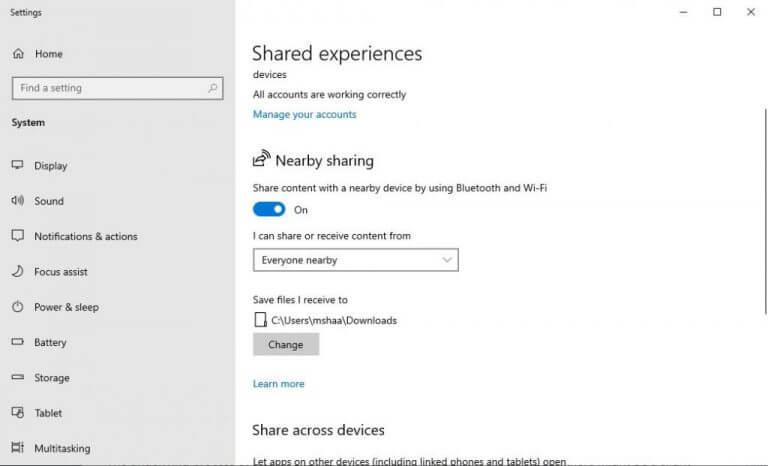



-on-windows-11-and-the-web.jpg)